Tính năng thông báo đã đọc thư hay tin nhắn (read receipt) về cơ bản rất hữu dụng khi bạn đang trò chuyện với bạn bè trên dịch vụ nhắn tin tức thời (Instant Message) khi mà mỗi bên đều muốn biết được liệu thông điệp mà mình gửi đi đã được đầu bên kia đọc hay chưa.
Tuy nhiên, với dịch vụ thư điện tử, nhiều người dùng không muốn sự hiện diện của tính năng này, đặc biệt là với dịch vụ thư điện tử Google Gmail.
Thực tế cho thấy, nhiều công ty tiếp thị sử dụng phương pháp theo dõi email quảng cáo mà họ gửi đến khách hàng nhằm xác định xem liệu khách hàng ấy có đọc email hay không.
Một kỹ thuật thường được các hãng sử dụng đó là chèn một hình ảnh nhỏ vào trong nội dung email và hình ảnh này có thể được theo dõi từ xa một khi người dùng đã tải email về máy tính.
Theo Cnet, dịch vụ Gmail của Google hiện cố giúp người dùng tránh xa các công cụ theo dõi dạng này, tuy nhiên Google không trực tiếp "bẫy" các công cụ mà thông qua một tiện ích bổ sung cho trình duyệt Chrome mang tên PixelBlock.
Lẽ dĩ nhiên, người dùng cũng nên điều chỉnh vài thiết lập liên quan đến cách thức email trên dịch vụ Gmail để có được một giải pháp bảo vệ toàn diện cho tính riêng tư của mình.
Trước hết, hãy tìm và cài tiện ích bổ sung PixelBlock cho trình duyệt Chrome.
Một khi bạn đã cài tiện ích này cho trình duyệt, mỗi khi mở một email mới từ Gmail có chứa công cụ theo dõi thì bạn sẽ thấy một biểu tượng màu đỏ xuất hiện ở góc phải của tên/địa chỉ người gửi.
PixelBlock là tiện ích bổ sung có khả năng phát hiện các công cụ theo dõi thao tác đã đọc email của người dùng.
Nhấn vào biểu tượng này, bạn sẽ biết được có bao nhiêu công cụ theo dõi đã bị ngăn chặn (hay vô hiệu hóa), và chi tiết những dịch vụ nào đã tạo ra chúng để theo dõi email của bạn.
Bước thứ hai, có thể không bắt buộc, đó là chỉnh thiết lập tải về hình ảnh trong Gmail .
Bạn mở mục Settings>General>Images. Sau đó, đánh dấu vào tùy chọn Set this to ask before displaying external images.
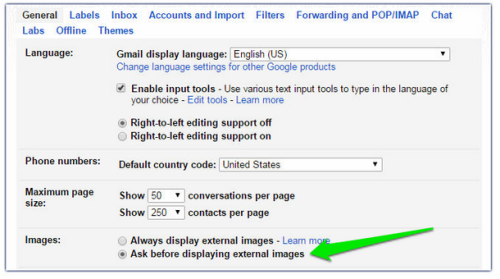
Người dùng cũng có thể thiết lập lại cách thức Gmail tải về hình ảnh để cô lập các hành vi theo dõi từ các nhà cung cấp nội dung quảng cáo.
Thiết lập này có thể xem là giải pháp dự phòng nếu chẳng may tiện ích PixelBlock thất bại trong việc chặn đứng các công cụ theo dõi người dùng.


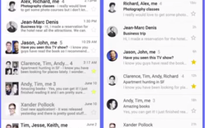

Bình luận (0)